Pages, Numbers ja Keynote moodustavad iWorki rakenduste komplekti, mis töötab ainult Apple'i arvutites ja mobiilseadmetes. Pagesi faile ei ole teiste rakendustega lihtne avada, kuid Apple paigutas iWorki rakendused oma iCloud Drive'i, kus kasutajad mis tahes platvormil saavad oma brauserites Pagesi faile avada, redigeerida ja luua.
Logige iCloudi sisse
Logige sisse iCloud. Teil on vaja Apple ID-d, kuid kui teil seda veel pole, saate selle luua, klõpsates Looge see kohe link sisselogimisekraani allosas.
Päeva video
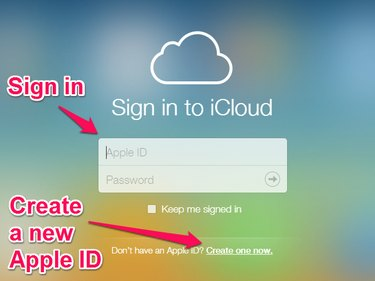
Logige sisse iCloudi või looge uus Apple ID
Pärast sisselogimist näete iCloudi töölauda, mis kuvab iCloudi rakenduste ikoone. Klõpsake nuppu Leheküljed ikooni.
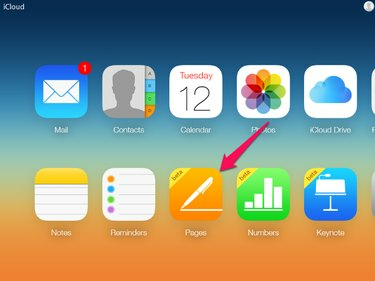
Lehekülgede ikoon asub ikooni alumisel real
iCloud Drive'ile üleminek
Kui te pole kunagi varem iCloudi kasutanud, võidakse teil paluda uuendada oma iCloudi konto iCloud Drive'ile, mis sisaldab 5 GB tasuta salvestusruumi. Kui valite oma iCloudi lehel suvandi Pages, kuvatakse dialoogiboks, mis selgitab, et peate lehtede kasutamiseks oma kontot täiendama. Dialoogiboksist saate lisateavet või jätkake valikuga
Minge üle iCloud Drive'ile.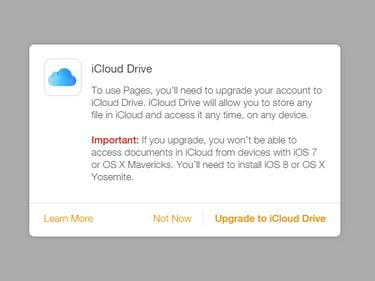
Dialoogiboks Uuenda iCloud Drive'ile
Kui valite Minge üle iCloud Drive'ile, kuvab dialoogiboks uuendamise edenemise. Kui uuendamine on lõppenud, avaneb rakendus Pages.
Avage lehtede dokument
Avage olemasolev Pagesi dokument või looge tööala Pages kasutades uus Pagesi fail.
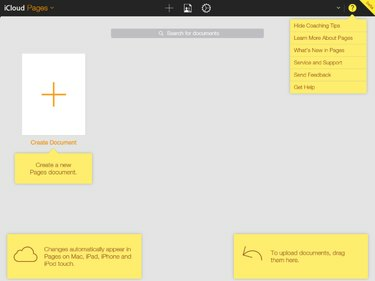
Tööala Pages
Avage olemasolevate lehtede dokument
Olemasoleva Pagesi dokumendi avamiseks on kaks võimalust.
- Lohistage dokument oma töölaualt või failihaldurist ja pukseerige see tööalale Pages. See valik ei pruugi kõigil platvormidel saadaval olla.
- Klõpsake tööala Pages ülaosas hammasrattaikoonil ja valige Laadi dokument üles avanevas menüüs, et avada brauseri faili avamise dialoog. Sirvige faili valimiseks ja avage see.

Menüü Dokumendi juhtimine
Looge uus lehtede dokument
Uue Pagesi dokumendi loomiseks klõpsake nuppu Loo dokument ikooni tööalal Pages.
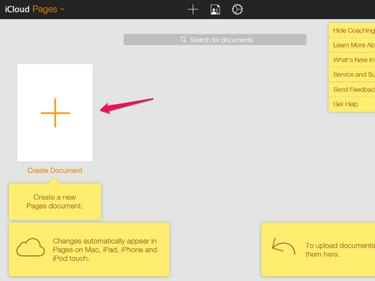
Dokumendi loomise ikoon
Avaneb uus vahekaart dialoogiboksiga, mis palub teil valida dokumendi malli.
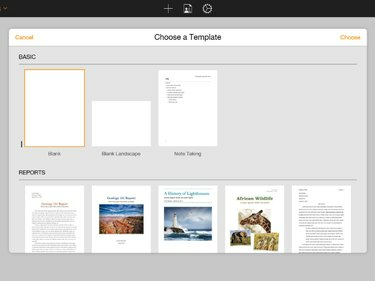
Dialoogiboks Malli valimine
Pärast malli valimist avaneb uus dokument.
Redigeerige lehtede dokumenti
Redigeerige dokumenti, kasutades tööala Pages ülaosas asuva tööriistariba juhtelemente ja tööala paremal küljel asuvaid tekstivormingu juhtnuppe.
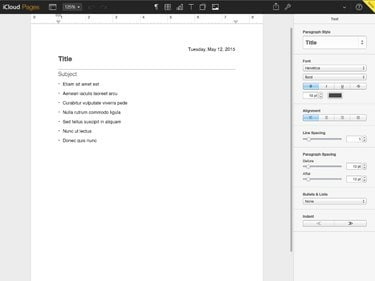
Vahekaart Lehekülgede redigeerimine
Laadige dokument alla, saatke e-kiri või printige välja
Kui olete dokumendi redigeerimise lõpetanud, saate koopia alla laadida, saata koopia e-posti aadressile või printida selle vahekaardilt Lehekülgede redigeerimine.
Kõik dokumendi muudatused salvestatakse tippimise ajal iCloudi. Fail Pages on teie iCloud Drive'is saadaval, et saaksite seda hiljem redigeerida või alla laadida.
Dokumendi koopia allalaadimiseks, saatmiseks või printimiseks klõpsake nuppu mutrivõtme ikoon tööala ülaosas asuva tööriistariba Pages paremas ülanurgas.

Menüü allalaadimine, saatmine ja printimine
Kui valite Laadige alla koopia või Saada koopia menüüst palub Pages valida soovitud failivormingu. Toetatud vormingud on Apple Pages, Adobe PDF, Microsoft Word ja ePub. Valige vorming ja pärast lühikest viivitust faili vormindamiseks algab faili allalaadimine automaatselt või avaneb viip dokumendi saatmiseks meili teel. Kui otsustate faili saata meili teel, avaneb uus brauseri vahekaart, kus saate meili koostada ja meil saadetakse teie iCloudi meilikontolt
Kui valite Prindi menüüst loob Pages PDF-faili ja PDF-faili allalaadimine algab mõne hetke pärast. Avage ja printige PDF-fail.



